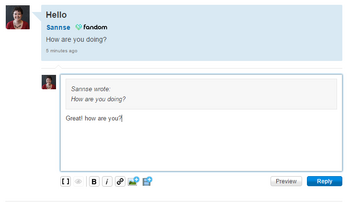- Deze extensie kan je (de)activeren via Speciaal:WikiFeatures.
- Deze extensie is standaard actief op Fandom.
Het prikbord is een werktuig voor communicatie dat je toestaat om openbaar berichten te sturen naar andere gebruikers.
Berichten laten[]
Nieuwe conversatie[]
Om een nieuwe conversatie te starten...
- Ga je gewoon naar het profiel van de persoon die je wil aanspreken, en klik je op de tab "Prikbord".
- Voer een onderwerp in voor je bericht waar "Waar gaat dit over?" staat. Dit zal het gemakkelijker maken om het gesprek later terug te vinden.
- Voer de tekst van je bericht in het veld eronder in.
- Gebruik de wikitext- of bronmodus-knoppen om de opmaak van je bericht aan te passen, of foto's of video's toe te voegen.
- Klik op "Opslaan".
Antwoorden[]
Om te antwoorden in een bestaande conversatie...
- Klik op "Reactie plaatsen" onderaan het gesprek
- Schrijf je bericht in het veld dat verschijnt.
- Klik op "Antwoorden".
Voorgaand bericht citeren[]
Om een voorgaand bericht te citeren...
- Hover je over het bericht dat je graag zou citeren.
- Klik op "Citeren", en het bericht zal als citaat laden in het antwoordveld. Je kan vervolgens je antwoord onder het citaat schrijven.
Berichten verwijderen[]
Op een prikbord kan een gebruiker berichten die hij of zij geplaatst heeft verwijderen of herstellen. Beheerders en moderatoren kunnen de berichten van alle gebruikers verwijderen of herstellen, wat nuttig is voor het opruimen van vandalisme.
Om een bericht te verwijderen...
- Hover je over het bericht en klik je op de knop "Meer".
- Je klikt op "Verwijderen" in het menu.
- Op het scherm dat verschijnt, geef je een uitleg waarom je dit bericht wil verwijderen.
- Als je het nuttig vindt of nog hulp nodig hebt van een beheerder, vink je "Beheerder informeren" aan. (Dit is niet voor elke verwijdering nodig.)
- Tenslotte klik je op "Verwijderen".
Geschiedenis bekijken en berichten herstellen[]
De gemakkelijkste manier om een verwijderd bericht te vinden is door naar de geschiedenis te gaan.
Als je een verwijderde thread wil vinden, zal deze staan in de geschiedenis van het prikbord.
- Ga naar het prikbord en klik "Geschiedenis" in je toolbar onderaan.
- Doorloop de geschiedenis voor de melding dat de thread verwijderd werd. Klik op het bericht.
- Je wordt nu naar de pagina van het bericht gebracht. Je kan "Terugplaatsen" aanklikken bovenaan de pagina om ze terug te brengen.
Als je een verwijderd antwoord wil vinden, moet je naar de geschiedenis van de thread.
- Hover over het eerste bericht van de draad en klik op het menu "Meer".
- Selecteer "Geschiedenis" uit het menu dat verschijnt. Dit zal je brengen naar de geschiedenis van de thread.
- Doorloop de geschiedenis voor de melding dat het antwoord verwijderd werd. Klik op het berichtnummer.
- Je wordt nu naar een weergave van het verwijderde antwoord gebracht, met de mogelijkheid om het terug te plaatsen.
Threads sluiten en verwijderen[]
Op een prikbord hebben beheerders en moderatoren de optie om een thread te sluiten om verdere antwoorden te verhinderen. Een gebruiker heeft deze mogelijkheid ook op zijn of haar eigen prikbord.
Om een thread te sluiten...
- Hover je over het eerste bericht in een thread en klik je op het knopje "Meer".
- Klik op "Deze draad sluiten" in het menu.
- Voer een reden voor het sluiten van de thread in op het scherm dat verschijnt.
- Klik "Sluiten".
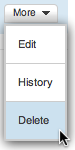
Meestal is het sluiten van een thread genoeg, maar in sommige gevallen zullen beheerders de thread ook willen verwijderen zodat andere gebruikers die niet meer kunnen zien of herstellen (zoals bijvoorbeeld aanstootgevend vandalisme of gevoelige persoonlijke informatie). Alleen beheerders hebben deze mogelijkheid.
- Sluit eerst de thread.
- Zoek vervolgens opnieuw naar de pagina door de geschiedenispagina's (zoals hierboven beschreven).
- Wanneer de gesloten thread bekijkt, klik je op de link "Meer" op de thread en kies je "Verwijderen".
- Voer een reden in voor waarom je het bericht wil verwijderen.
- Klik op "Verwijderen".
Opmerking: vooraleer je een thread verwijderd moeten alle links of sjablonen uit het bericht verwijderd worden. Anders zal de thread nog steeds weergegeven worden in het rapport "verwijzingen naar hier" van de pagina. Dit zorgt dat er onnodige resultaten worden gegeven die niet weggaan totdat de thread is hersteld, bewerkt en vervolgens opnieuw verwijderd.
Prikborden op een wikia aanzetten[]
- Als je een beheerder bent van je wikia, klik je op de link "Beheer" op de werkbalk onderaan je scherm.
- Klik vervolgens op het icoontje "Wikifuncties" op je beheerdersdashboard.
- Het prikbord kan ongeveer onderaan de eerste sectie "Features" gevonden worden.
- Klik op de toggle "Disabled" (uitgeschakeld) zodat het op "Enabled" (ingeschakeld) staat.
Speciale overwegingen
- Als je prikborden inschakelt, worden overlegpagina's van gebruikers hiermee vervangen. De overlegpagina's van alle gebruikers worden dan gearchiveerd.
- Als je prikborden uitschakelt nadat de functie op de wikia werd gebruikt, zullen de prikborden niet meer zichtbaar zijn. Dit betekent dat bestaande gesprekken niet meer leesbaar zijn totdat prikborden weer ingeschakeld worden.
Extra functies[]

Een voorbeeld van een prikbordbegroeting.
- Begroetingen: je kan een welkomstbericht plaatsen bovenaan je prikbord door inhoud te plaatsen op "
Prikbordbegroeting:USERNAME" - Brontekst bekijken: Als je graag naar de broncode van de berichten van anderen gaat kijken, kan je "Brontekst bekijken" aanzetten in je voorkeuren. Ga gewoon naar de tab "Onder de motorkap" en je zult de optie zien staan onderaan "Geavanceerde weergaveopties". Dit zal een "Bronmodus" toevoegen aan het menu dat op elk bericht verschijnt. Op wikia's waar de prikbordfunctie is uitgeschakeld kan je de voorkeur Brontekst bekijken inschakelen voor berichten niet aanpassen.